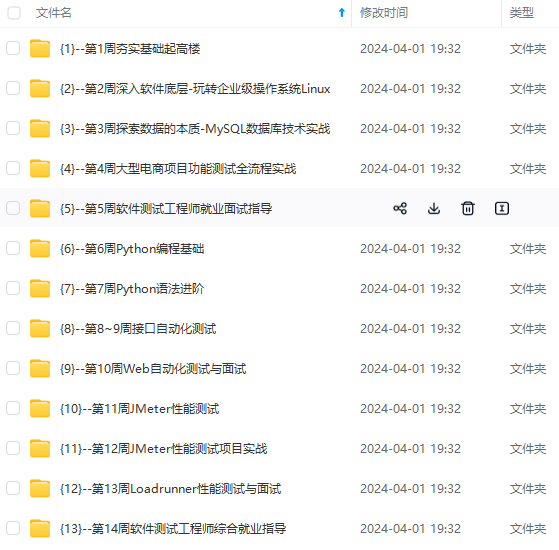
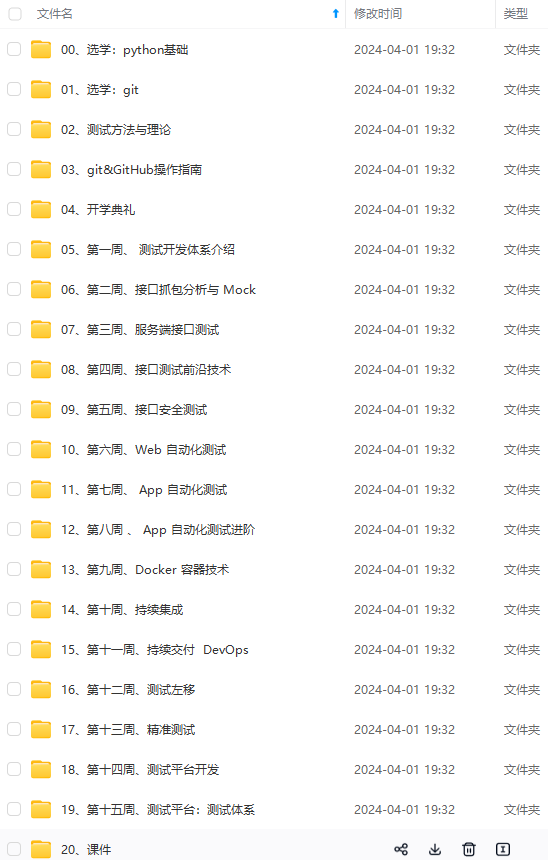
网上学习资料一大堆,但如果学到的知识不成体系,遇到问题时只是浅尝辄止,不再深入研究,那么很难做到真正的技术提升。
一个人可以走的很快,但一群人才能走的更远!不论你是正从事IT行业的老鸟或是对IT行业感兴趣的新人,都欢迎加入我们的的圈子(技术交流、学习资源、职场吐槽、大厂内推、面试辅导),让我们一起学习成长!
JMeter当初是为性能测试而生,与loadrunner形成竞争之势,相对于loadrunner,JMeter在性能测试方面有自己的优点:
-
JMeter开源,而loadrunner收费。
-
JMeter轻量级,安装包只有几十兆,安装简便。loadrunner安装包则有数个G,安装繁琐。
-
JMeter有丰富的插件支持,扩展性非常强。
-
个人感觉JMeter相对于loadrunner操作简易许多。
后来,因为其便捷的关联功能、丰富的断言以及Beanshell的存在,使JMeter成为接口测试的利器。
====================================================================
各版本JMeter下载地址,本文及后续都使用的5.1.1版本,即下图中红圈中。

JMeter的运行依赖于Java环境,因此在使用JMeter之前要先保证已正确安装JDK。下面以Windows系统为例,演示JDK1.8的安装过程。
-
jdk安装:在官网下载jdk1.8版本压缩包,解压到指定文件夹即可。
-
环境变量配置
-
右键点击计算机图标–属性—高级系统配置—环境变量—系统变量
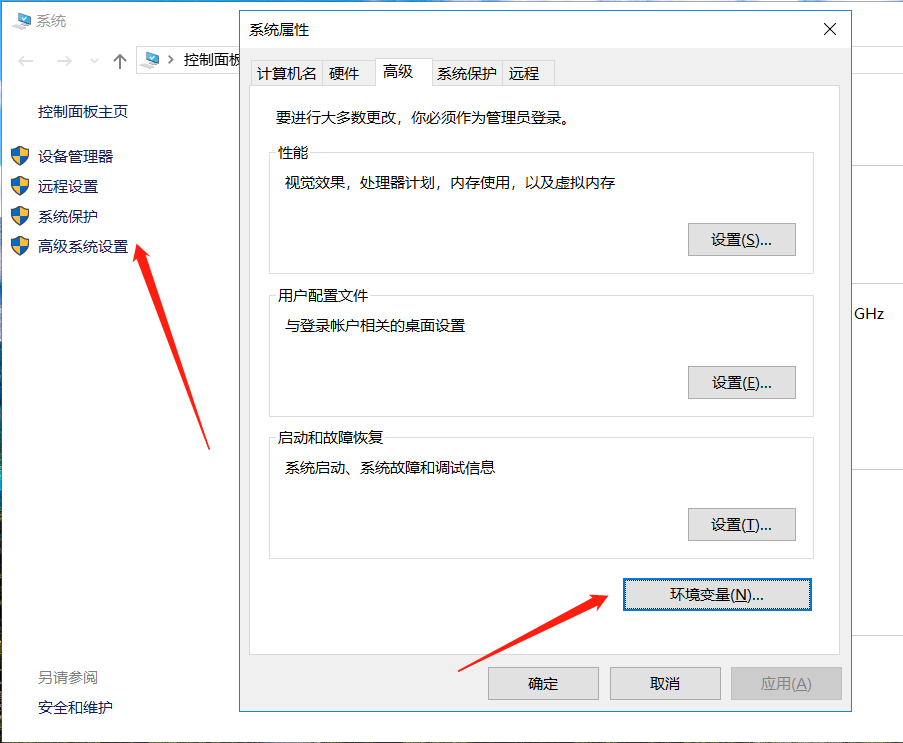
-
在系统变量栏单击“新建”,变量名:
JAVA_HOME,变量值:C:\Program Files\Java\jdk1.8.0_80(jdk解压目录),确定保存;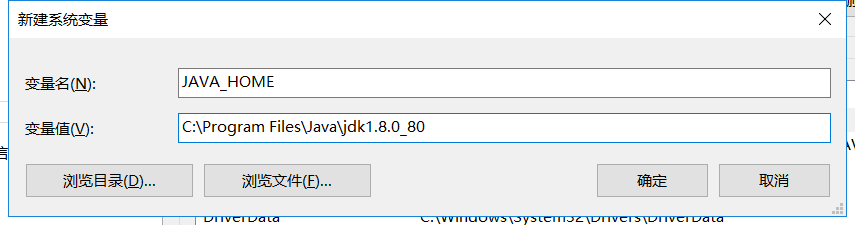
-
再次单击“新建”,变量名:
CLASSPATH,变量值:.;%JAVA_HOME%\lib\dt.jar;%JAVA_HOME%\lib\tools.jar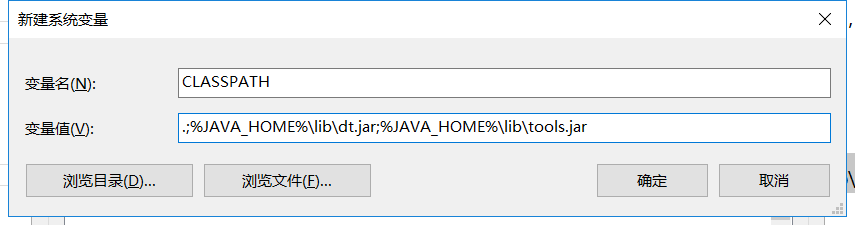
-
选择“path”,点击“编辑”,在原来值的最前面添加下面的信息:
%JAVA_HOME%\bin;%JAVA_HOME%\jre\bin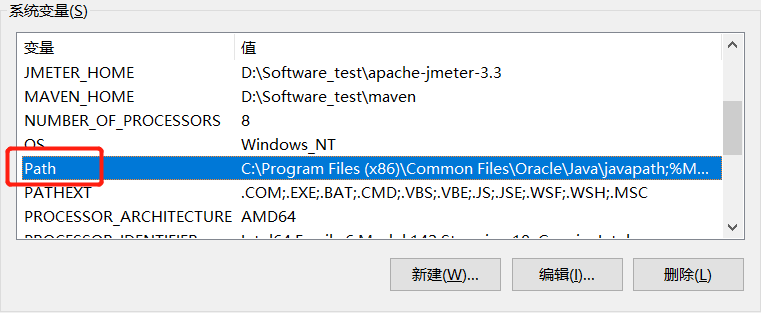
-
-
验证jdk安装是否成功,打开DOS窗口,输入java -version,出现以下字样:
java version "1.8.0_191" Java(TM) SE Runtime Environment (build 1.8.0_191-b12) Java HotSpot(TM) 64-Bit Server VM (build 25.191-b12, mixed mode)
输入javac,出现列表,通过以上两个即可验证jdk已经正确安装。
JMeter其实是免安装的,将下载的压缩包解压,即可使用。将jmeter.bat创建快捷方式到桌面,就可以双击图标运行JMeter了。

JMeter安装后,可能会会遇到一些异常,例如:
'findstr' 不是内部或外部命令,也不是可运行的程序或批处理文件。
Not able to find Java executable or version. Please check your Java installation
errorlevel=2
请按任意键继续…
或者是:
jmeter安装启动报错:Not able to find Java executable or version,Please check your Java installation
解决方案就是:环境变量PATH添加:%SystemRoot%/system32;%SystemRoot%;
======================================================================
说起接口测试,首先要读懂接口文档,以最常见的http协议接口为例,接口文档大多是这样的:
HOST(地址):http://api.test.com
path(路径):/user/login
请求方式:POST
参数:
| 参数名称 | 参数类型 | 是否必填 | 字段说明 |
| — | — | — | — |
| username | String | 是 | 用户名 |
| password | String | 是 | 密码 |
| device | String | 否 | 登录设备:web、Android、IOS |
上面是一个登录接口文档,提供了请求地址、路径、请求方法和参数信息,那么怎么用JMeter按照这个接口文档调用该接口呢?请往下看。
TestPlan(测试计划)是JMeter所有组件的根节点,打开JMeter即默认有一个TestPlan,也只能有一个TestPlan。在TestPlan下添加线程组,线程组可以添加多个,线程组是相对独立的。
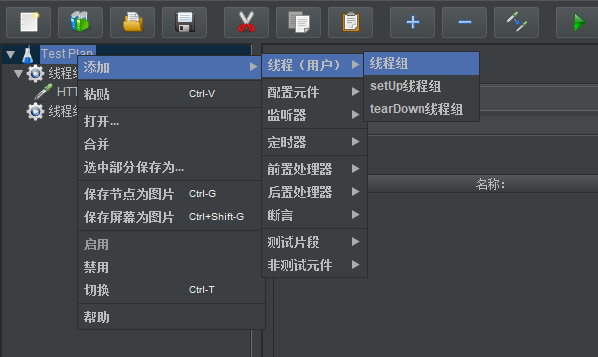
首先在线程组上右键–取样器-HTTP请求,添加了一个HTTP请求取样器,按照接口文档填入信息:
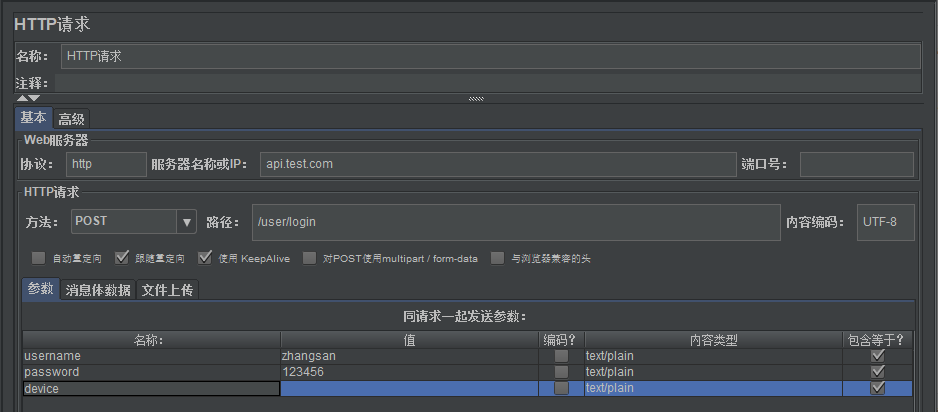
-
协议:分为http和https(加密的http),测试环境一般采用http,生产环境使用https。
-
服务器名称或IP:填入host对应的内容(api.test.com是域名,因为测试环境做了相关配置,否则使用IP)。
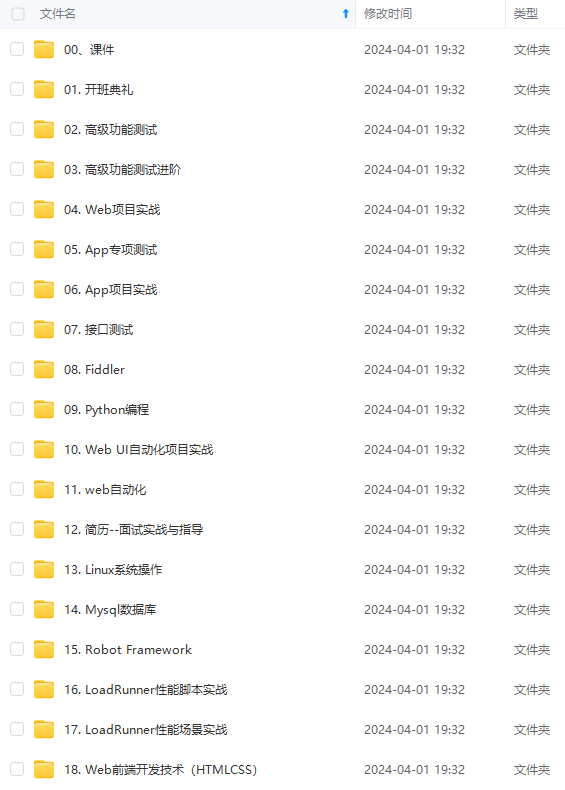
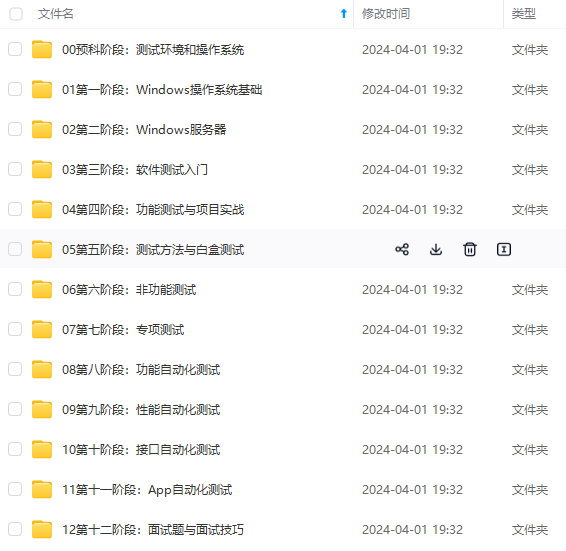
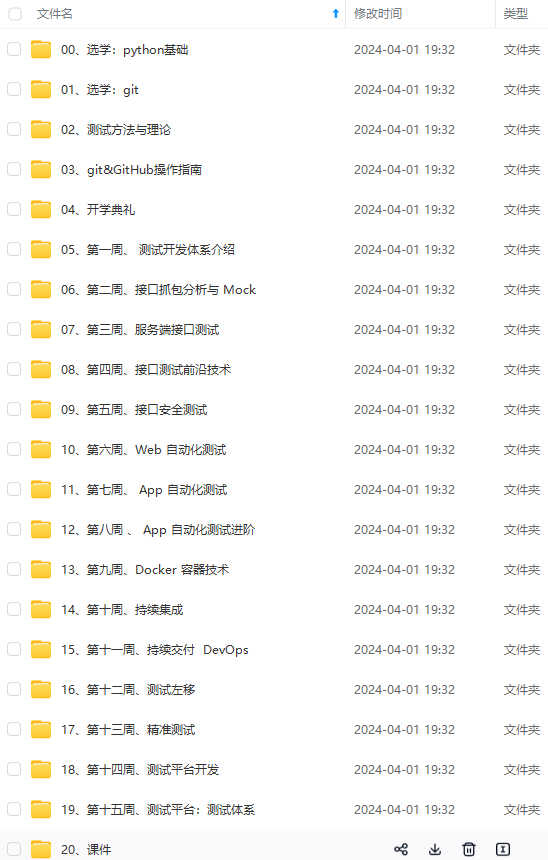
既有适合小白学习的零基础资料,也有适合3年以上经验的小伙伴深入学习提升的进阶课程,涵盖了95%以上软件测试知识点,真正体系化!
由于文件比较多,这里只是将部分目录截图出来,全套包含大厂面经、学习笔记、源码讲义、实战项目、大纲路线、讲解视频,并且后续会持续更新
适合3年以上经验的小伙伴深入学习提升的进阶课程,涵盖了95%以上软件测试知识点,真正体系化!**
由于文件比较多,这里只是将部分目录截图出来,全套包含大厂面经、学习笔记、源码讲义、实战项目、大纲路线、讲解视频,并且后续会持续更新






















 394
394

 被折叠的 条评论
为什么被折叠?
被折叠的 条评论
为什么被折叠?








